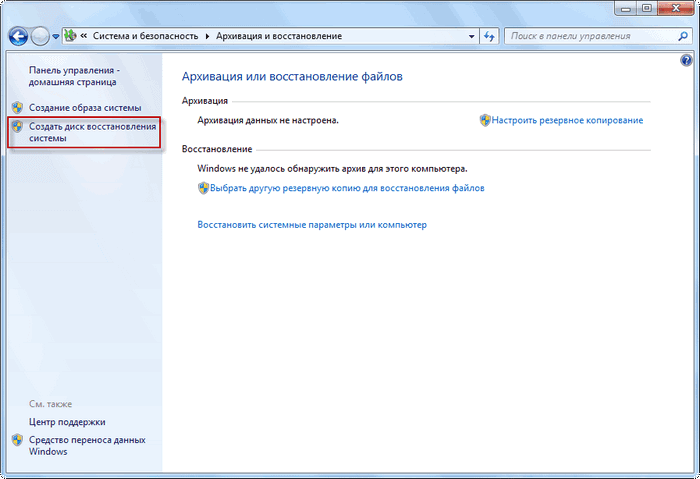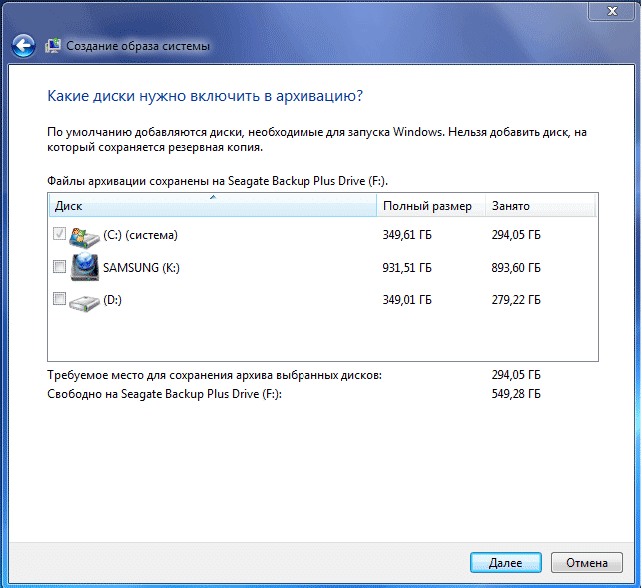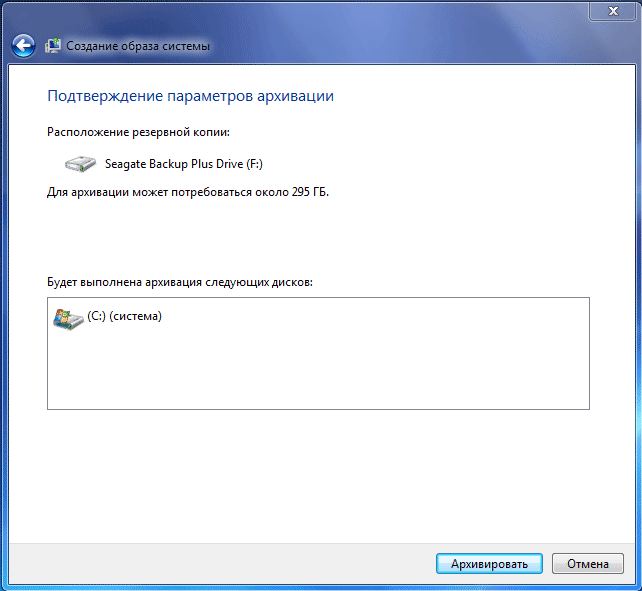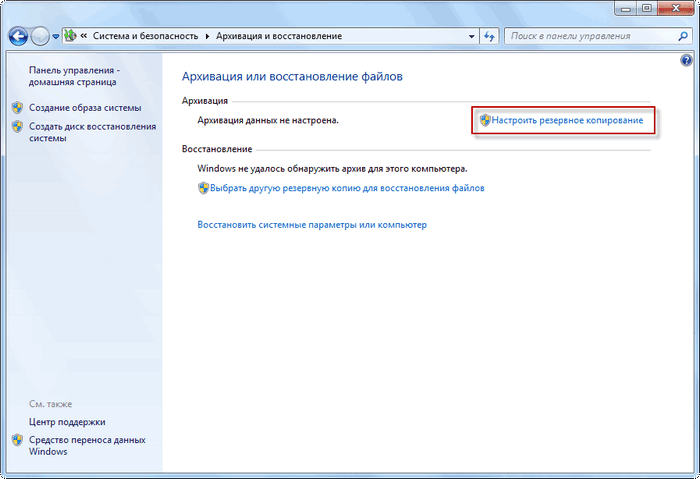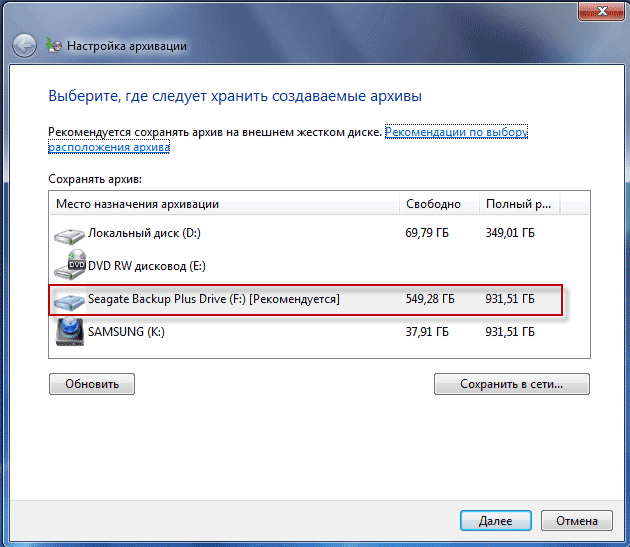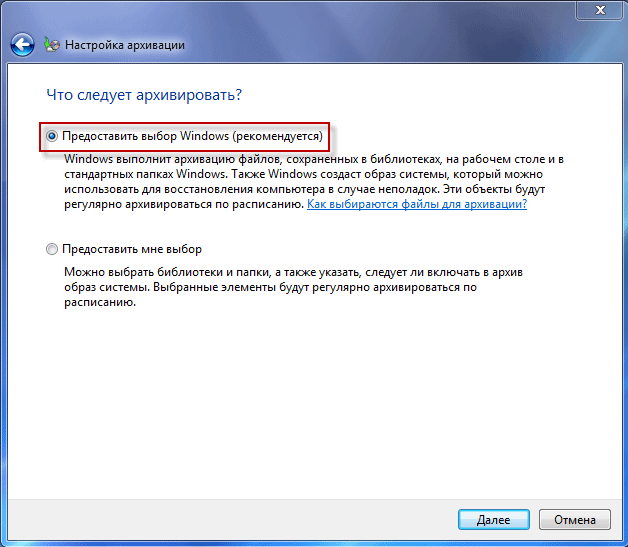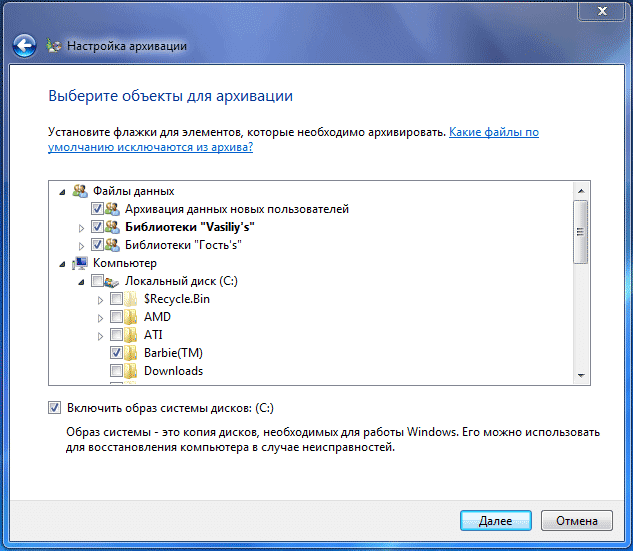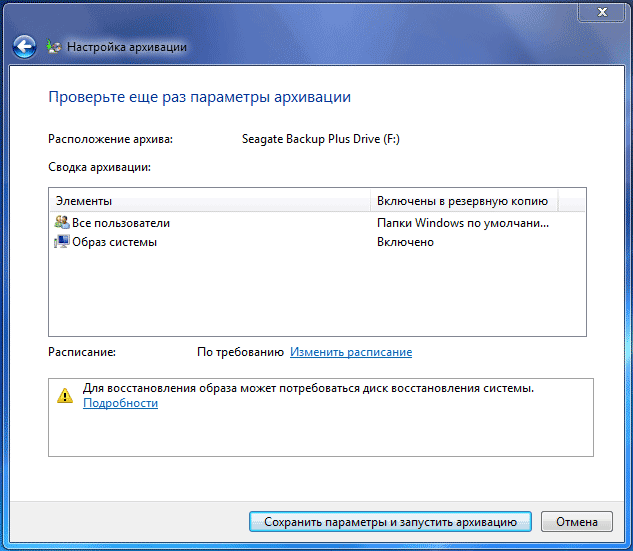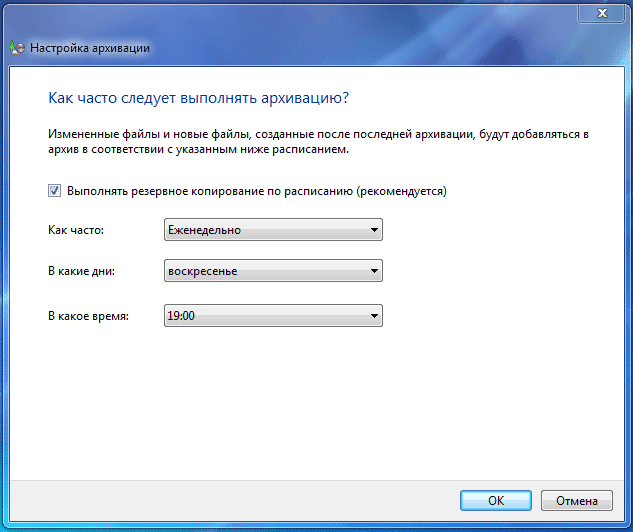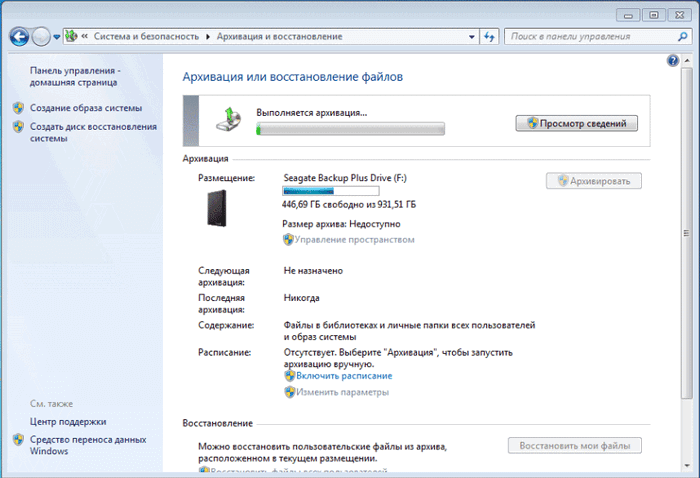سیستم عامل ویندوز 7 دارای ابزار آرشیو ساخته شده است که به شما امکان بازگرداندن سیستم عامل ویندوز و داده های کاربر را می دهد. بایگانی یک تصویر پشتیبان از سیستم و سایر داده های کاربر ایجاد می کند که می توانید پس از عیب یابی جدی سیستم را بازگردانید.این مقاله استفاده از ابزار پشتیبان گیری ویندوز ساخته شده را بررسی خواهد کرد. 7. ابزار داخلی برای پشتیبان گیری سیستم عامل، با توجه به قابلیت های خود، می تواند اکثر کاربران کامپیوتر را برآورده کند.
نحوه تهیه پشتیبان؟ برنامه های پشتیبان گیری بسیار زیادی وجود دارد، از جمله برنامه های محبوب مانند Acronis True Image Home، Nero Backitup، Norton Ghost، Paragon Drive Backup Professional. همچنین، سیستم پشتیبان را می توان بدون نرم افزار شخص ثالث با استفاده از ابزار پشتیبان گیری و پشتیبان گیری ویندوز ساخته شده است.
چرا ترجیحا برای تهیه پشتیبان؟ از آنجا که، در صورت نصب مجدد سیستم عامل ویندوز، به دلایلی، تمام اطلاعات مربوط به دیسک سیستم بر روی کامپیوتر شما گم شده است. شما باید تمام برنامه ها را دوباره نصب کنید، سایر تنظیمات سیستم عامل را ایجاد کنید.
ناگهان، به دلیل شکست یک هارد دیسک یا از اثرات ویروس ها، شما می توانید تمام اطلاعات خود را از دست بدهید، و همیشه داده های از دست رفته قادر به بازیابی کارشناسان بهبودی خواهند بود.
خروجی از این وضعیت، ایجاد یک سیستم پشتیبان و سایر فایل های مورد نیاز شما خواهد بود. پس از شکست ناگهانی سیستم یا تجهیزات، می توانید تمام اطلاعات را از نسخه پشتیبان تهیه کنید. سیستم عامل، راننده، برنامه ها و سایر فایل هایی که بایگانی کرده اید بر روی کامپیوتر شما بازسازی می شود.
حالا شما می توانید به بررسی در مورد نحوه آرشیو در ویندوز 7 کار کنید.
به منظور شروع سیستم پشتیبان، منوی "شروع" را وارد کنید \u003d\u003e "همه برنامه ها" \u003d\u003e "سرویس" \u003d\u003e "بایگانی و بازیابی". شما می توانید ابزار پشتیبان گیری و پشتیبان گیری ویندوز ساخته شده، و "شروع" منو \u003d\u003e "کنترل پنل" \u003d\u003e "بایگانی و بازگرداندن فایل ها" را شروع کنید.
ممکن است اتفاق بیفتد که در صورت مشکلات جدی با سیستم عامل، شما نمی توانید سیستم عامل را در حالت معمول یا در حالت ایمن دانلود کنید. سپس شما باید از دیسک نصب ویندوز 7 برای بازگرداندن سیستم یا درایو بوت درایو بوت استفاده کنید، با سیستم عامل آن بر روی آن ثبت شده است.
ویندوز بوت فلش درایو را می توان با استفاده از برنامه های تخصصی که می توانید در سایت من در بخش "برنامه ها" بخوانید.
در غیاب دیسک نصب خود را با سیستم عامل ویندوز 7، باید یک دیسک بازیابی سیستم ایجاد کنید. دیسک بازیابی که حاوی محیط بازیابی است می تواند برای بارگذاری یک کامپیوتر استفاده شود.
در چنین سیستم بازیابی دیسک شامل بازگرداندن سیستم عامل ویندوز به معنای استفاده از آن است که می توانید پس از یک خطای جدی سیستم عامل را بازگردانید یا سیستم را از تصویر سیستم ایجاد شده بازگردانید.
ایجاد یک دیسک بازیابی سیستم
برای کسانی که سیستم عامل های پیش نصب شده را بر روی رایانه خود نصب کرده اند، یک سیستم بازیابی دیسک بوت ایجاد می کنند، به سادگی ضروری است. تولید کنندگان کامپیوتر در حال حاضر اغلب با ویندوز نصب دیسک خود مجهز نیستند. در این مورد، دیسک بازیابی سیستم به شما کمک خواهد کرد که کامپیوتر را بازگرداند اگر شما نمی توانید بوت دیگری را بوت کنید.
در پنجره آرشیو و بازیابی، شما باید روی مورد "ایجاد دیسک بازیابی دیسک" کلیک کنید تا یک دیسک بازیابی سیستم ایجاد شود. در این مورد، شما یک CD اضطراری برای بازگرداندن سیستم دارید، در صورت عیب یابی جدی با سیستم عامل.
پس از کلیک بر روی "ایجاد سیستم بازیابی دیسک"، پنجره دیسک بازسازی باز می شود. برای ایجاد یک دیسک بازیابی سیستم، باید دیسک CD یا DVD خالی را به دستگاه دیسک نوری وارد کنید و سپس روی دکمه Create Disc کلیک کنید.
بعد، فرآیند ایجاد یک دیسک بازیابی سیستم رخ می دهد. پس از اتمام ایجاد یک دیسک بازیابی، باید روی دکمه "OK" کلیک کنید. دیسک بازیابی ویندوز 7 حدود 150 مگابایت است.
حالا شما فرصتی برای دسترسی به گزینه های بازیابی سیستم با استفاده از دیسک بوت بازیابی خواهید داشت اگر امکان دانلود کامپیوتر به روش های دیگر وجود ندارد.
برای دانلود رایانه از یک دیسک اضطراری یا نصب، شما باید اولویت بوت را از درایوهای دیسک CD / DVD به BIOS انتخاب کنید و در صورت استفاده از درایو بوت درایو از دیسک USB که چنین فلاش بارگیری می شود درایو متصل است
اگر هنگام ایجاد یک دیسک بازیابی یک دیسک نصب را با دیسک نصب ویندوز 7 ایجاد کنید، به این معنی است که فایل های لازم برای ایجاد یک دیسک بازیابی سیستم شناسایی نشده است. در این مورد، شما باید دیسک نصب دی وی دی را با سیستم عامل ویندوز 7 به درایو نوری کامپیوتر وارد کنید.
با استفاده از دیسک نصب ویندوز 7 یا دیسک اضطراری برای بازگرداندن سیستم، می توانید بر روی کامپیوتر خود بوت کنید، و شما به تمام پارامترهای بازیابی سیستم عامل دسترسی خواهید داشت.
ایجاد یک تصویر سیستم
اگر "ایجاد یک تصویر سیستم و بازگرداندن" را انتخاب کنید، سپس یک تصویر سیستم برای بازگرداندن آن ایجاد می شود، که شامل کپی دیسک های مورد نیاز برای سیستم عامل ویندوز است. در تصویر تصویر، شما می توانید دیسک های اضافی را فعال کنید و از آن برای بازگرداندن، در صورت خرابی استفاده کنید. این نمی تواند از عناصر بازیابی شخصی استفاده کند.
در پنجره "سیستم ایجاد سیستم"، شما باید یک مکان برای ذخیره پشتیبان را انتخاب کنید.
در پنجره "سیستم سیستم ایجاد"، شما باید دیسک هایی را که در بایگانی گنجانده شده است، انتخاب کنید. در عین حال، آن را به دیسک اضافه نمی شود که یک نسخه پشتیبان ذخیره خواهد شد. سپس روی دکمه "بعدی" کلیک کنید.
در یک پنجره جدید "ایجاد یک تصویر سیستم"، شما باید پارامترهای بایگانی و محل پشتیبان را تأیید کنید. پس از آن، روی دکمه "بایگانی" کلیک کنید.
آرشیو در ویندوز 7
ما اکنون به تنظیمات بایگانی و پشتیبان تبدیل می شویم. در پنجره آرشیو و بازیابی فایل، شما باید بر روی "پیکربندی پشتیبان" مورد کلیک کنید.
زیر پنجره آرشیو را باز می کند. شما باید برخی از زمان ها را صبر کنید در حالی که بایگانی داده ها راه اندازی می شود. شما کتیبه "شروع بایگانی داده ها" را در پنجره خواهید دید، در حالی که بایگانی خود اتفاق نمی افتد.
سپس پنجره پیکربندی بایگانی باز می شود. در این پنجره، شما باید یک مکان برای ذخیره پشتیبان آرشیو را انتخاب کنید.
بهترین گزینه برای ذخیره سازی سیستم پشتیبان تهیه شده، یک هارد دیسک خارجی خواهد بود. از آنجا که اگر پشتیبان گیری را در بخش دیگری از هارد دیسک کامپیوتر خود ذخیره کنید، سپس در صورتی که هارد دیسک نتواند، سیستم عامل برای همیشه از دست خواهد رفت، داده های شما و پشتیبان گیری برای بازیابی. داده ها از لحاظ فیزیکی در یک هارد دیسک قرار دارند، آنها فقط در دیسک های منطقی مختلف قرار دارند.
در این تصویر، می توان دید که سیستم خود را به من یک فضای ذخیره سازی پیشنهاد کرد - هارد دیسک خارجی، با مکان کافی برای ایجاد یک پشتیبان.
در پنجره تنظیمات بایگانی شما باید آنچه را که بایگانی کنید انتخاب کنید.
اگر انتخاب ویندوز ارائه شود، سیستم عامل فایل های ذخیره شده در پوشه های استاندارد را در کتابخانه ها، در کتابخانه ها، روی دسکتاپ ایجاد می کند و همچنین یک تصویر از یک سیستم ایجاد می کند که به شما امکان می دهد کامپیوتر را در صورت خرابی بازیابی کنید. تمام اطلاعات و تنظیمات شما بایگانی می شود، و شما می توانید سیستم را از یک پشتیبان در صورت لزوم بازیابی کنید.
در این مورد، شما می توانید دیسک های خاص را انتخاب کنید، پوشه های فردی واقع در دیسک انتخاب شده را انتخاب کنید. اطمینان حاصل کنید که جعبه را در مقابل "روشن کردن تصویر سیستم دیسک: (C :)" چک کنید، به طوری که شما باید این فرصت را داشته باشید اگر شما نیاز به بازگرداندن سیستم از نسخه پشتیبان تهیه شده دارید.
اگر شما شروع به آرشیو دستی نکنید، داده ای که انتخاب می کنید، برنامه ریزی می شود. پس از اتمام انتخاب اشیاء به آرشیو، روی دکمه "بعدی" کلیک کنید.
در پنجره پشتیبان تهیه پشتیبان، شما دوباره باید تنظیمات آرشیو را بررسی کنید، سپس روی دکمه "ذخیره و اجرای بایگانی" کلیک کنید.
قبل از شروع شروع بایگانی، می توانید بر روی لینک "تغییر برنامه" کلیک کنید تا برنامه خود را انتخاب کنید یا بر اساس درخواست پشتیبان گیری کنید.
اگر شما به صورت منظم بایگانی می شوید، اما به صورت دستی زمانی که به آن نیاز دارید، باید کادر انتخاب را در مقابل آیتم "برنامه ریزی شده (توصیه شده)" انتخاب کنید، و سپس روی دکمه OK کلیک کنید.
بعد باید شروع به شروع بایگانی کنید. زمان پشتیبان به حجم دیسک ها و فایل هایی که بایگانی شده اند، و همچنین از قدرت رایانه شما بستگی دارد. نسخه پشتیبان تهیه پشتیبان سریعتر خواهد شد، زیرا تنها فایل های تغییر یافته پس از پشتیبان قبلی بازنویسی می شود.
باید به یاد داشته باشید که در مورد یک پیکربندی پشتیبان برنامه ریزی شده، هارد دیسک خارجی باید در این زمان به کامپیوتر شما متصل شود. اگر پشتیبان تهیه کنید بدون یک برنامه خاص، گزینه بهینه آرشیو حدود یک بار در ماه خواهد بود. در این مورد، شما تنظیمات سیستم را که اخیرا انجام داده اید را ذخیره خواهید کرد.
داده های مهم که شما اغلب تغییر می کنید، بایگانی نیاز به بیش از یک بار در ماه دارد تا همیشه یک نسخه پشتیبان مربوطه برای بازیابی داشته باشد.
نحوه غیرفعال کردن آرشیو در ویندوز 7
گاهی اوقات لازم است که آرشیو را غیرفعال کنیم، اگر شما پیکربندی نسخه پشتیبان تهیه نسخه پشتیبان در یک برنامه، و در آن دیسک که در آن پشتیبان ها را ذخیره می کنید، فضای آزاد به پایان می رسد. در این مورد، شما باید ایجاد پشتیبان گیری را در برنامه غیرفعال کنید.
برای انجام این کار، باید ماو "شروع" را وارد کنید \u003d\u003e "کنترل پنل" \u003d\u003e "مدیریت" \u003d\u003e "خدمات". در پنجره "خدمات"، شما باید "سرویس ماژول بایگانی سطح بلوک را پیدا کنید (سرویس WBEngine برای انجام عملیات آرشیو و بازیابی) استفاده می شود."
برای غیرفعال کردن آرشیو خودکار، شما باید نوع سرویس را به صورت خودکار "به صورت دستی" تغییر دهید. برای انجام این کار، شما باید روی «به صورت خودکار کلیک کنید و« خواص »را در منوی زمینه انتخاب کنید.
در "خواص: بایگانی سرویس ماژول در سطح بلوک"، در برگه "عمومی"، در نوع شروع نوع، "دستی" را انتخاب کنید و روی دکمه OK کلیک کنید. بعد، شما باید کامپیوتر را دوباره راه اندازی کنید. حالا شما می توانید پشتیبان گیری را به صورت دستی خود اجرا کنید.
اگر از زمان به زمان آزار دهنده هستید، پیام های ظاهر در مورد نیاز به ایجاد آرشیو از پانل اعلان (سینی)، پس از آن چنین پیام هایی را می توان خاموش کرد. برای انجام این کار، شما باید وارد "شروع" منو \u003d\u003e "کنترل پنل" \u003d\u003e "مرکز پشتیبانی". در پنجره "مرکز پشتیبانی"، در فیلد "سرویس"، در آیتم های راه اندازی بایگانی، شما باید روی لینک کلیک کنید "پیام های بیشتری را در مورد موضوع دریافت نمی کنید:" در آرشیو ویندوز ".
نتیجه
با استفاده از ابزار سیستم عامل ساخته شده در سیستم عامل - بایگانی ویندوز 7، شما می توانید ویندوز، کل محتویات هارد دیسک خود را پشتیبان گیری کنید یا کپی های دیسک های فردی، فایل ها و پوشه ها را کپی کنید.
در صورت شکست جدی رایانه شما می توانید سیستم و تمام اطلاعات خود را از نسخه پشتیبان تهیه کنید. بایگانی اجازه می دهد تا شما را به پشتیبان گیری نه تنها به صورت دستی، بلکه همچنین توسط برنامه انتخاب شده خود را.
پشتیبان گیری در ویندوز 7